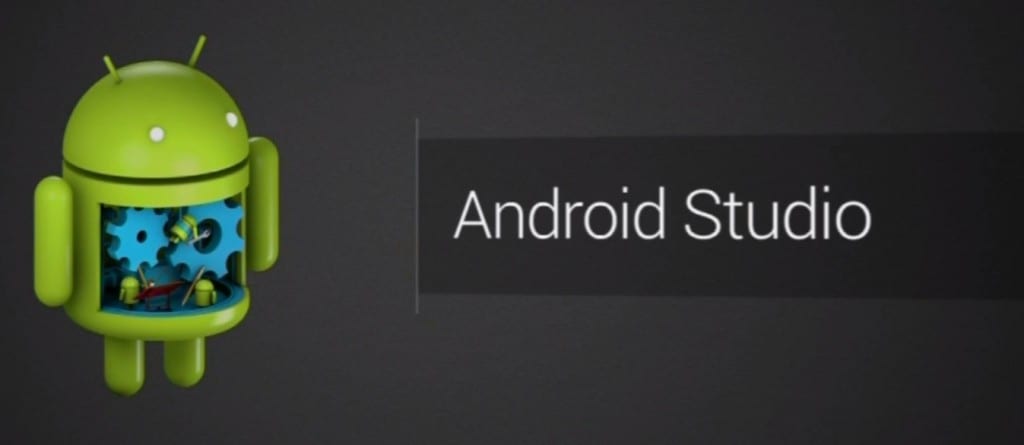
Neglijarea Canonical față de Ubuntu Phone i-a determinat pe mulți dezvoltatori să folosească Android și iOS ca platforme pentru aplicațiile lor. Dar acest lucru nu este incompatibil cu utilizarea Ubuntu 17.04 ca sistem de operare. Nu cu mult mai puțin.
De mult timp am reușit să instalăm instrumentele pe care Google le publică pentru a crea aplicații pe Android. Instrumentul principal este Android Studio, un IDE care ne permite să creăm orice tip de aplicație și să o încărcăm în Magazin Play într-un mod simplu și rapid.
Cu cele mai recente versiuni de Ubuntu, Mai ales cu Ubuntu 17.04, instalarea Android Studio s-a schimbat puțin, prin urmare, vă explicăm cum să-l instalați în Ubuntu. Dar dacă pe lângă instalarea Android Studio doriți să faceți o configurație de bază, vă recomand să parcurgeți acest lucru obiect vechi unde se ia în calcul modul de configurare a IDE-ului Google.
Cea mai ușoară metodă de instalare este prin instrumentul Ubuntu Make. Acesta este un meta-pachet sau instrument care autoinstalează instrumentul de programare dorit, inclusiv rapid pentru iOS sau Android Studio pentru Android.
Și întrucât în aceste cazuri este convenabil să avem totul actualizat, vom folosi un depozit extern. Deci deschidem terminalul și scriem următoarele:
sudo add-apt-repository ppa:ubuntu-desktop/ubuntu-make sudo apt update sudo apt upgrade
Odată ce am instalat instrumentul Ubuntu Make, trebuie să scriem următoarele pentru a instala Android Studio:
umake android
Aceasta va începe instalarea Android Studio și a altor instrumente care ne vor ajuta să publicăm aplicații Android. Cu toate acestea, poate nu avem dependențele necesare, în acest caz va returna o eroare și înainte de ao instala din nou va trebui să îndeplinim dependențele.
Dacă dorim să instalăm alte instrumente sau să folosim alte limbaje de programare, trebuie să folosim comanda „umake” urmată de limbajul sau setul de instrumente. Să știi instrumentele disponibile trebuie doar să scriem „umake -help” cu care vor apărea toate informațiile.
După cum puteți vedea, procesul este simplu și simplu, precum și sigur. Datorită Ubuntu Make, putem instala diverse platforme de dezvoltare fără ca Ubuntu nostru să fie compromis, ceva pe care mulți utilizatori îl vor aprecia.